Guía para instalar MySQL 5.7 en Ubuntu: paso a paso
MySQL es uno de los sistemas de gestión de bases de datos más populares y utilizados en todo el mundo. Si eres usuario de Ubuntu y necesitas instalar MySQL en tu sistema, has llegado al lugar indicado. En esta guía te mostraremos cómo instalar MySQL 5.7 en Ubuntu, paso a paso y de manera sencilla. Aprenderás cómo descargar e instalar el software, además de configurarlo para poder empezar a utilizarlo sin complicaciones. Sigue leyendo y descubre cómo instalar MySQL en Ubuntu.

Aprende cómo instalar MySQL en Ubuntu en solo unos sencillos pasos
MySQL es uno de los sistemas de base de datos más conocidos y utilizados en todo el mundo. Si eres usuario de Ubuntu y necesitas instalar MySQL en tu sistema operativo, aquí te mostramos cómo hacerlo en unos sencillos pasos.
Paso 1: En primer lugar, abre una terminal en Ubuntu. Puedes hacerlo pulsando Ctrl+Alt+T.
Paso 2: Ahora, vamos a actualizar los repositorios de software. Para ello, ingresamos el comando:
sudo apt-get update
 Listar en MySQL: Cómo hacerlo de forma rápida y sencilla
Listar en MySQL: Cómo hacerlo de forma rápida y sencillaPaso 3: Una vez terminada la actualización, procedemos a instalar MySQL. Para instalarlo, ingresamos el siguiente comando:
sudo apt-get install mysql-server
Paso 4: Luego, nos solicitará que ingresemos una contraseña para el usuario «root» de MySQL. Ingresamos la contraseña que deseamos utilizar y confirmamos.
Paso 5: Después, ingresamos el comando:
sudo mysql_secure_installation
Con este comando, configuramos la seguridad de nuestro servidor MySQL. Nos solicitará crear otra contraseña para el usuario «root», también nos preguntará si deseamos eliminar el usuario anónimo, si deseamos permitir conectarnos a MySQL desde fuera del servidor, entre otras configuraciones de seguridad.
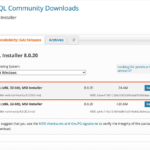 Guía completa y rápida del manual MySQL 8
Guía completa y rápida del manual MySQL 8Paso 6: Finalmente, podemos comprobar que MySQL ha sido instalado correctamente ingresando el comando:
sudo systemctl status mysql.service
Y podremos ver el estado del servicio de MySQL.
Ahora que sabes cómo instalar MySQL en Ubuntu en unos sencillos pasos, podrás disfrutar de este potente sistema de base de datos en tu equipo. ¡Adelante!
La instalación de MySQL en Ubuntu es una tarea bastante sencilla y con estos pasos podrás llevarla a cabo sin problemas. Recuerda que una adecuada gestión de bases de datos es fundamental en cualquier proyecto empresarial. ¡A por ello!
Descubre la forma más sencilla de iniciar MySQL en la terminal de ubuntu
 Manual MySQL en español: Aprende fácilmente
Manual MySQL en español: Aprende fácilmenteSi eres un usuario de Ubuntu y necesitas trabajar con MySQL, es probable que te preguntes cómo iniciar este gestor de base de datos de forma rápida y sencilla desde la terminal. Buenas noticias: es más sencillo de lo que crees.
Lo primero que debes hacer es abrir la terminal de Ubuntu. Puedes hacerlo utilizando la combinación de teclas Ctrl + Alt + T o buscando «terminal» en el menú de aplicaciones.
Una vez en la terminal, escribe el siguiente comando:
sudo service mysql start
Este comando iniciará el servicio de MySQL. Será necesario que ingreses tu contraseña de usuario para ejecutar el comando, ya que se trata de un comando administrativo y requiere permisos de superusuario.
Si todo ha ido bien, verás un mensaje que indica que el servicio se ha iniciado correctamente. A partir de ese momento, podrás trabajar con MySQL a través de la terminal de Ubuntu.
No te olvides de terminar el servicio cuando hayas acabado de trabajar con MySQL. Para ello, basta con que introduzcas el siguiente comando:
sudo service mysql stop
De esta forma, evitarás que el servicio de MySQL siga ejecutándose en segundo plano y recursos del sistema.
Como has podido comprobar, iniciar MySQL en la terminal de Ubuntu es realmente sencillo. Sin embargo, existen otras formas de hacerlo que pueden resultarte interesantes si necesitas realizar tareas más complejas. Por ejemplo, puedes utilizar el comando mysqld para iniciar el servidor de MySQL directamente, sin necesidad de utilizar el servicio.
En cualquier caso, conocer las diferentes formas de iniciar MySQL en la terminal de Ubuntu te permitirá trabajar de forma más eficiente y sacar el máximo partido a esta potente herramienta de gestión de bases de datos.
Reflexión
La terminal de Ubuntu es una herramienta muy poderosa que permite realizar una amplia variedad de tareas de forma rápida y eficiente. Conocer los diferentes comandos y formas de utilizarla puede marcar la diferencia en la productividad y el rendimiento del sistema operativo.
Aprende a instalar y configurar MySQL de manera fácil y rápida
MySQL es uno de los sistemas de gestión de bases de datos más utilizados en la actualidad. Si quieres aprender a instalarlo y configurarlo de manera sencilla y rápida, estás en el lugar correcto.
Lo primero que debes hacer es descargar el paquete de instalación de MySQL desde su sitio oficial. Elige la versión correspondiente a tu sistema operativo y descarga el archivo.
Una vez que tienes el archivo, descomprímelo y ejecuta el instalador. Verás una serie de opciones para elegir, como el tipo de servidor y la configuración del motor de almacenamiento.
Es recomendable seleccionar la opción de servidor estándar y utilizar el motor de almacenamiento InnoDB. También es importante establecer una contraseña segura para el usuario root de MySQL.
Una vez que termina el proceso de instalación, es hora de iniciar el servicio de MySQL. Dependiendo de tu sistema operativo, podrás hacerlo desde la línea de comandos o utilizando una herramienta de gestión de servicios.
Una vez que el servicio está en ejecución, puedes conectarte a la base de datos utilizando una herramienta como phpMyAdmin o una línea de comandos como el cliente de MySQL.
Recuerda que MySQL es un poderoso sistema de gestión de bases de datos, y su configuración debe ser cuidadosamente considerada para garantizar su seguridad y rendimiento. Si tienes dudas, no dudes en buscar ayuda en línea.
Ahora que sabes cómo instalar y configurar MySQL, tienes todas las herramientas que necesitas para empezar a trabajar con esta poderosa plataforma de gestión de bases de datos.
¡A seguir aprendiendo y mejorando tus habilidades!
Esperamos que esta guía haya sido de gran ayuda para instalar MySQL 5.7 en Ubuntu de manera rápida y efectiva.
Recuerda que contar con una base de datos como MySQL puede ser de gran utilidad en una gran variedad de proyectos, por lo que es importante conocer el proceso de instalación correctamente.
¡Gracias por leernos!
¡Hasta la próxima!
Si quieres conocer otros artículos parecidos a Guía para instalar MySQL 5.7 en Ubuntu: paso a paso puedes visitar la categoría Informática.
Deja una respuesta

Aprende mas sobre MySQL